前言
温馨提示:文章有点长,建议关注微信公众号“字节小站”收藏阅读
本文主要通过以下几个方面来讲解RecyclerView的布局和动画原理:
- 布局放置:RecyclerView#dispatchLayout()
- 预布局阶段:RecyclerView#dispatchLayoutStep1()
- 布局阶段:RecyclerView#dispatchLayoutStep2()
- 开启动画阶段:RecyclerView#dispatchLayoutStep3()
背景知识
RecyclerView的Adapter有几个notify相关的方法:
- notifyDataSetChanged()
- notifyItemChanged(int)
- notifyItemInserted(int)
- notifyItemRemoved(int)
- notifyItemRangeChanged(int, int)
- notifyItemRangeInserted(int, int)
- notifyItemRangeRemoved(int, int)
- notifyItemMoved(int, int)
notifyDataSetChanged()与其他方法的区别:
- 会导致整个列表刷新,其它几个方法则不会;
- 不会触发RecyclerView的动画机制,其它几个方法则会触发各种不同类型的动画。
1. 布局放置
1.1 核心方法
RecyclerView#dispatchLayout()
1.2 作用
- 将View放置到合适的位置
- 记录布局阶段View的信息
- 处理动画
RecyclerView的布局我们可以分成三个阶段,也可以精细分成五个阶段。
1.2.1 三个阶段
1.2.1.1 预布局阶段
当需要做动画时,预布局阶段才会工作,否则没有实际意义,它对应dispatchLayoutStep1方法。动画有开始状态和结束状态,预布局完成后的RecyclerView是动画的开始状态。
1.2.1.2 布局阶段
无论是否需要做动画,布局阶段都会工作,它对应dispatchLayoutStep2方法。布局完成后的状态是用户最终看到的状态,也是动画的结束状态。
1.2.1.3 布局后阶段
布局完成后,需要执行动画操作,它对应的是dispatchLayoutStep3方法。当动画完成后,还会进行View回收操作。
1.2.2 五个阶段
1.2.2.1 预布局前
在dispatchLayoutStep1方法调用onLayoutChildren方法之前。它会保存当前RecyclerView上所有子View的信息到ViewInfoStore中,FLAG增加FLAG_PRE。表示View在预布局前就显示在RecyclerView上。
1.2.2.2 预布局中
在dispatchLayoutStep1方法调用onLayoutChildren方法时。它会根据算法,重新布置RecyclerView的子View,该阶段可能会添加新的子View。该阶段能够确定哪些View最终是不会展示给用户看的,FLAG增加FLAG_DISAPPEARED(例如:removed的View)。
1.2.2.3 预布局后
在dispatchLayoutStep1方法调用onLayoutChildren方法之后,将预布局完成后的子View与预布局前的子View对比,将新增的View的FLAG增加FLAG_APPEAR(调用notifyItemRemoved后,新填充的View)。
1.2.2.4 布局中
在dispatchLayoutStep2方法调用onLayoutChildren方法时。该阶段会把被挤出屏幕的View的FLAG增加FLAG_DISAPPEARED。
1.2.2.5 布局后
在dispatchLayoutStep3方法中。会将最终的子View的FLAG增加FLAG_POST。
1.2.3 动画类型
1.2.3.1 PERSISTENT
预布局前和布局后都存在的View所做的动画,位置有可能发生变化了,也有可能没有发生变化。
1.2.3.2 REMOVED
在布局前对用户可见,布局后不可见,而且数据已经从数据源中删除掉了。
1.2.3.3 ADDED
新增数据到数据源中,并且在布局后对用户可见。
1.2.3.4 DISAPPEARING
数据一直都存在于数据源中,但是布局后从可见变成不可见状态(例如因为其它View插入操作,导致被挤出屏幕外了)。
1.2.3.5 APPEARING
数据一直都存在于数据源中,但是布局后从不可见变成可见状态(例如因为其它View被删除,导致补位到屏幕内了)。
1.3 源码解析
1.3.1 RecyclerView#dispatchLayout()
- dispatchLayoutStep1()执行预布局,记录ViewHolder位置信息;
- dispatchLayoutStep2()执行布局,用户最终看到的效果;
- dispatchLayoutStep3()执行动画操作。

2. 预布局阶段
2.1 核心方法
-
RecyclerView#dispatchLayoutStep1()
-
RecyclerView#processAdapterUpdatesAndSetAnimationFlags()
-
LinearLayoutManager#onLayoutChildren()
-
LinearLayoutManager#updateAnchorInfoForLayout()
2.2 作用
- 处理Adapter变化
- 决定该执行哪种类型动画
- 保存当前RecyclerView上的子View的信息
- 如果需要执行动画,进行预布局
2.3 源码解析
2.3.1 RecyclerView#dispatchLayoutStep1()
- 判断是否需要开启动画功能
- 如果开启动画,将当前屏幕上的Item相关信息保存起来供后续动画使用
- 如果开启动画,调用mLayout.onLayoutChildren方法预布局
- 预布局后,与第二步保存的信息对比,将新出现的Item信息保存到Appeared中

2.3.2 RecyclerView#processAdapterUpdatesAndSetAnimationFlags()
作用:判断是否需要开启动画
[外链图片转存失败,源站可能有防盗链机制,建议将图片保存下来直接上传(img-yCKSinj1-1613957809968)(https://cdn.jsdelivr.net/gh/lizijin/bytestation@master/rv/animationpic3.png)]
2.3.3 LinearLayoutManager#onLayoutChildren()
以垂直方向的RecyclerView为例子,我们填充RecyclerView的方向有两种,从上往下填充和从下往上填充。开始填充的位置不是固定的,可以从RecyclerView的任意位置处开始填充。
- 寻找填充的锚点(最终调用findReferenceChild方法);
- 移除屏幕上的Views(最终调用detachAndScrapAttachedViews方法);
- 从锚点处从上往下填充(调用fill和layoutChunk方法);
- 从锚点处从下往上填充(调用fill和layoutChunk方法);
- 如果还有多余的空间,继续填充(调用fill和layoutChunk方法);
- 布局完成后有可能产生GAP,需要修复GAP;
- dispatchLayoutStep2阶段调用layoutForPredictiveAnimation将scrapList中多余的ViewHolder填充(调用fill和layoutChunk方法)。

2.3.3.1 寻找填充的锚点
- 优先返回全部在屏幕内,未标记removed的View;
- 次优先级返回不可见的View;
- 最低优先级返回删掉的view。

2.3.3.2 移除屏幕上的Views
- 调用notifyItemChanged(position),position对应的ViewHolder会放入到mChangedScrap缓存中;
- 否则会放入到mAttachedScrap缓存中
[外链图片转存失败,源站可能有防盗链机制,建议将图片保存下来直接上传(img-8z87DbQG-1613957809974)(https://cdn.jsdelivr.net/gh/lizijin/bytestation@master/rv/animationpic6.png)]
2.3.3.3 ~ 2.3.3.5 填充
调用LinearLayoutManager#fill()和LinearLayoutManager#layoutChunk()
- 从缓存中获取View或者创建View
- 如果是step1预布局阶段,调用addView(),将标记为removed的view放入到DISAPPEARED动画列表中
- 如果是step2布局阶段,调用addDisappearingView(),将被挤出屏幕的view放入到DISAPPEARED动画列表中
- 如果是removed的或者changed,不会记录消耗的填充量

2.3.3.6 修复GAP
通过mOrientationHelper.offsetChildren(gap)直接填补GAP

2.3.3.7 layoutForPredictiveAnimation
为了做动画,增加额外的Item
- 不需要做动画,或者是预布局直接返回
- 从mAttachedScrap中遍历到非removed的ViewHolder,但是返回的结果可能包含removed ViewHolder
- 如果遍历找到了非Removed ViewHolder,填充View
[外链图片转存失败,源站可能有防盗链机制,建议将图片保存下来直接上传(img-376eFIsJ-1613957809976)(https://cdn.jsdelivr.net/gh/lizijin/bytestation@master/rv/animationpic8.png)]
3. 布局阶段
3.1 核心方法
- RecyclerView#dispatchLayoutStep2()
- LinearLayoutManager#layoutChunk()
- LinearLayoutManager#addDisappearingView()
- ViewInfoStore#addToDisappearedInLayout()
3.2 作用
- 根据数据源中的数据进行布局,真正展示给用户看的最终界面
- 如果开启动画,将被挤出屏幕的View的保存到消失动画列表中
3.3 源码解析
3.3.1 RecyclerView#dispatchLayoutStep2()
- 将预布局模式改为false
- 布局填充View

3.3.2 LinearLayoutManager#layoutChunk()
布局阶段将被挤出屏幕的View放入到DISAPPEARED动画列表中

3.3.3 LinearLayoutManager#addDisappearingView()
把Removed的View或被挤出屏幕的View添加到Disappearing动画列表
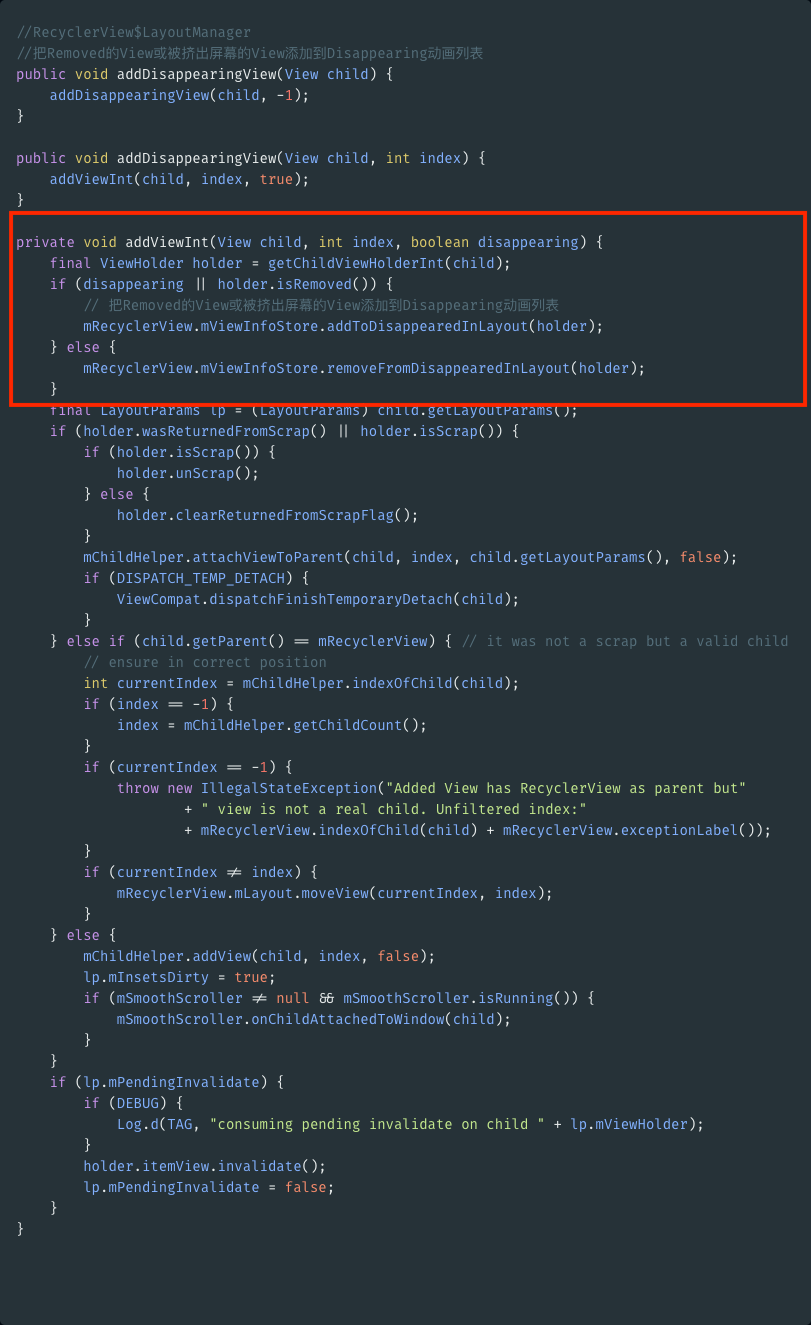
3.3.4 ViewInfoStore#addToDisappearedInLayout()
加入到Disappeared动画列表
[外链图片转存失败,源站可能有防盗链机制,建议将图片保存下来直接上传(img-rBJnErUZ-1613957809979)(https://cdn.jsdelivr.net/gh/lizijin/bytestation@master/rv/animationpic26.png)]
4. 触发动画阶段
4.1 核心方法
- RecyclerView#dispatchLayoutStep3()
- ViewInfoStore#addToPostLayout()
- ViewInfoStore#process()
- ItemAnimator#animateAppearance()
4.2 作用
- 清理工作
- 保存布局后的view的信息
- 触发动画
- 动画执行完回收工作
4.3 源码解析
4.3.1 RecyclerView#dispatchLayoutStep3()
- 将当前屏幕上的View信息记录到postLayout动画列表中
- 执行动画
- 清理操作
- 布局完成回调
[外链图片转存失败,源站可能有防盗链机制,建议将图片保存下来直接上传(img-TfroM0ow-1613957809980)(https://cdn.jsdelivr.net/gh/lizijin/bytestation@master/rv/animationpic28.png)]
4.3.2 ViewInfoStore#addToPostLayout()
View信息记录到postLayout动画列表中
[外链图片转存失败,源站可能有防盗链机制,建议将图片保存下来直接上传(img-eCi62CMf-1613957809981)(https://cdn.jsdelivr.net/gh/lizijin/bytestation@master/rv/animationpic29.png)]
4.3.3 ViewInfoStore#process()
作用:执行动画
工作流程,按优先级执行
- 调用unuse() 将view回收掉
- 执行消失动画
- 2.1 预布局中不可见调用unuse()
- 2.2 调用processDisappeared()
- 调用processPersistent()执行move或者change动画
- 执行remove动画
- 执行insert动画

4.3.4 ViewInfoStore$InfoRecord
作用:定义动画类型
- FLAG_DISAPPEARED:消失动画,包含move和remove动画
- FLAG_APPEAR:出现动画,包含move和insert动画
- FLAG_PRE:预布局前已经显示在RecyclerView上
- FLAG_POST:布局后显示在RecyclerView上
- FLAG_APPEAR_AND_DISAPPEAR:先做出现动画,再做消失动画,无意义
- FLAG_PRE_AND_POST:预布局前和布局后一直显示在RecyclerView上
- FLAG_APPEAR_PRE_AND_POST:在FLAG_PRE_AND_POST基础上做出现动画

4.3.5 ViewInfoStore$ProccessCallback
作用:定义四种处理动画的接口
- processDisappeared 处理消失动画
- processAppeared 处理出现动画
- processPersistent 处理一直存在动画,包含move和change动画
- unused 不需要处理动画,执行回收

4.3.6 接口实现
[外链图片转存失败,源站可能有防盗链机制,建议将图片保存下来直接上传(img-WO3iC6FU-1613957809984)(https://cdn.jsdelivr.net/gh/lizijin/bytestation@master/rv/animationpic15.png)]
4.3.7 ProccessCallback#processAppeared
兵分两路
- 调用ItemAnimator#animateAppearance()
- 调用RecyclerView#postAnimationRunner()

4.3.8 一路兵:ItemAnimator#animateAppearance()
4.3.8.1 SimpleItemAnimator#animateAppearance
- 该方法返回true表示需要做动画
- 否则不需要做动画
- 如果预布局前View已经存在而且位置发生改变,处理MOVE动画
- 否则,处理ADD动画

4.3.8.2 DefaultItemAnimator.animateMove
- 该方法并没有真正执行动画
- 将MoveInfo保存到mPendingMoves中,以便RecyclerView#postAnimationRunner()使用
- 判断是否有必要执行MOVE动画
- 回到preLayout的位置

4.3.8.3 DefaultItemAnimator.animateAdd
先调用setAlpha(0),以便做淡入动画
[外链图片转存失败,源站可能有防盗链机制,建议将图片保存下来直接上传(img-y9ff8cjg-1613957809987)(https://cdn.jsdelivr.net/gh/lizijin/bytestation@master/rv/animationpic22.png)]
4.3.9 二路兵:RecyclerView#postAnimationRunner()
4.3.9.1 RecyclerView#postAnimationRunner
最终调用到ItemAnimator.runPendingAnimations

4.3.9.2 DefaultItemAnimator.runPendingAnimations
- 首先执行Remove动画
- 然后同时执行Move和Change动画
- 最后执行Add动画
动画的总时长为removeDuration + Math.max(moveDuration, changeDuration) + addDuration
[外链图片转存失败,源站可能有防盗链机制,建议将图片保存下来直接上传(img-G0Ae7Iap-1613957809989)(https://cdn.jsdelivr.net/gh/lizijin/bytestation@master/rv/animationpic32.png)]
4.3.10 RecyclerView$ItemAnimatorRestoreListener
作用:动画结束后执行回收操作
- 动画执行完毕,removeAnimatingView
- 调用Recycler.recycleViewHolderInternal执行回收操作

5. 场景篇
5.1 notifyItemRemoved场景
5.1.1 场景描述
- 调用notifyItemRemoved()
- Adapter数据有100条,屏幕上有Item1~Item6 6个View,删除Item1和Item2

5.1.2 布局过程
- 将Item1 Item2对应的ViewHolder设置为REMOVE状态
- 将所有的Item对应的ViewHolder的mPreLayoutPosition字段赋值为当前的position
5.1.2.1 dispatchLayoutStep1阶段
-
寻找填充的锚点,寻找锚点的逻辑是,从上往下,找到第一个非remove状态的Item。在本Case中,找到Item3

-
移除屏幕上的Views,将它们的ViewHolder放入到Recycler的mAttachedScrap缓存中,这个缓存的好处是如果position对应上了,无需重新绑定,直接拿来用。

-
从锚点Item3处往下填充,mAttachedScrap只剩下ViewHolder2和ViewHolder1

-
从锚点Item3处往上填充Item2 Item1,因为Item2,Imte1已经被remove掉了,它消耗的空间不会被记录,那么到步骤5的时候还可以填充
[外链图片转存失败,源站可能有防盗链机制,建议将图片保存下来直接上传(img-my2RE43T-1613957809994)(https://cdn.jsdelivr.net/gh/lizijin/bytestation@master/dmall/recyclerviewpic7.png)] -
还有多余的空间,继续填充,把Item7、Item8填充到屏幕中

-
因为当前是预布局,直接返回
5.1.2.2 dispatchLayoutStep2阶段
-
寻找填充的锚点,寻找锚点的逻辑是,从上往下,找到第一个非remove状态的Item,找到Item3
[外链图片转存失败,源站可能有防盗链机制,建议将图片保存下来直接上传(img-HNVRZI4G-1613957809995)(https://cdn.jsdelivr.net/gh/lizijin/bytestation@master/dmall/recyclerviewpic13.png)] -
移除屏幕上的Views,将它们的ViewHolder放入到Recycler的mAttachedScrap缓存中
[外链图片转存失败,源站可能有防盗链机制,建议将图片保存下来直接上传(img-GYiZq3f1-1613957809996)(https://cdn.jsdelivr.net/gh/lizijin/bytestation@master/dmall/recyclerviewpic14.png)] -
从锚点Item3处往下填充,填充到Item6为止,就没有足够的距离了,mAttachedScrap只剩下ViewHolder8,ViewHolder7,ViewHolder2,ViewHolder1

-
往上填充,虽然此时还有两个View的高度,但是此时,上边没有数据了,此处不填充

-
此时还有两个View的高度,继续往下填充

-
修复GAP

- 当前是布局阶段,但是因为ViewHolder1和ViewHolder2都是被Remove掉的,所以跳过

5.1.2.3 dispatchLayoutStep3阶段
- Item1、Item2做消失动画
- Item3、Item4~Item8做移动动画
- 动画结束后,Item1、Item2会被回收到mCachedViews缓存池中

5.2 notifyItemInserted场景
5.2.1 场景描述
假设在Item1下面插入两条数据AddItem1,AddItem2

5.2.2 布局过程
5.2.2.1 dispatchLayoutStep1阶段
- 寻找锚点,找到Item1

- 移除屏幕上的Views,放入到mAttachedScrap中
[外链图片转存失败,源站可能有防盗链机制,建议将图片保存下来直接上传(img-p2xYBR44-1613957810007)(https://cdn.jsdelivr.net/gh/lizijin/bytestation@master/dmall/recyclerviewadd2.png)] - 锚点处从上往下填充
[外链图片转存失败,源站可能有防盗链机制,建议将图片保存下来直接上传(img-xPIBFOju-1613957810008)(https://cdn.jsdelivr.net/gh/lizijin/bytestation@master/dmall/recyclerviewadd3.png)] - 锚点处从下往上填充,由上图可知,上面没有空间了,不填充
- 判断是否还有剩余的空间,如果有在末尾填充,下面没空间了,不填充
- 因为当前是预布局阶段,不填充
5.2.2.2 dispatchLayoutStep2阶段
- 寻找锚点,找到Item1

- 移除屏幕上的Views,放入到mAttachedScrap中
[外链图片转存失败,源站可能有防盗链机制,建议将图片保存下来直接上传(img-l088wjTE-1613957810010)(https://cdn.jsdelivr.net/gh/lizijin/bytestation@master/dmall/recyclerviewadd2.png)] - 锚点处从上往下填充,此时将变化后的数据填充到屏幕上,addItem1和addItem2被填充到item1下面

- 锚点处从下往上填充,由图可知,没有空间不填充
- 判断是否还有剩余的空间,由图可知,没有空间不填充
- 当前是layoutStep2阶段,会将mAttachScrap的内容,填充到屏幕末尾,ViewHolder5和ViewHolder6对应的ItemView被填充

5.2.2.3 dispatchLayoutStep3阶段
- Item2、Item3~Item6做移动动画
- addItem1、addItem2做淡入动画
- 动画结束后Item5、Item6被回收到mCachedViews缓存池中

5.3 场景总结
5.3.1 notifyItemRemoved场景

5.3.2 notifyItemInserted场景
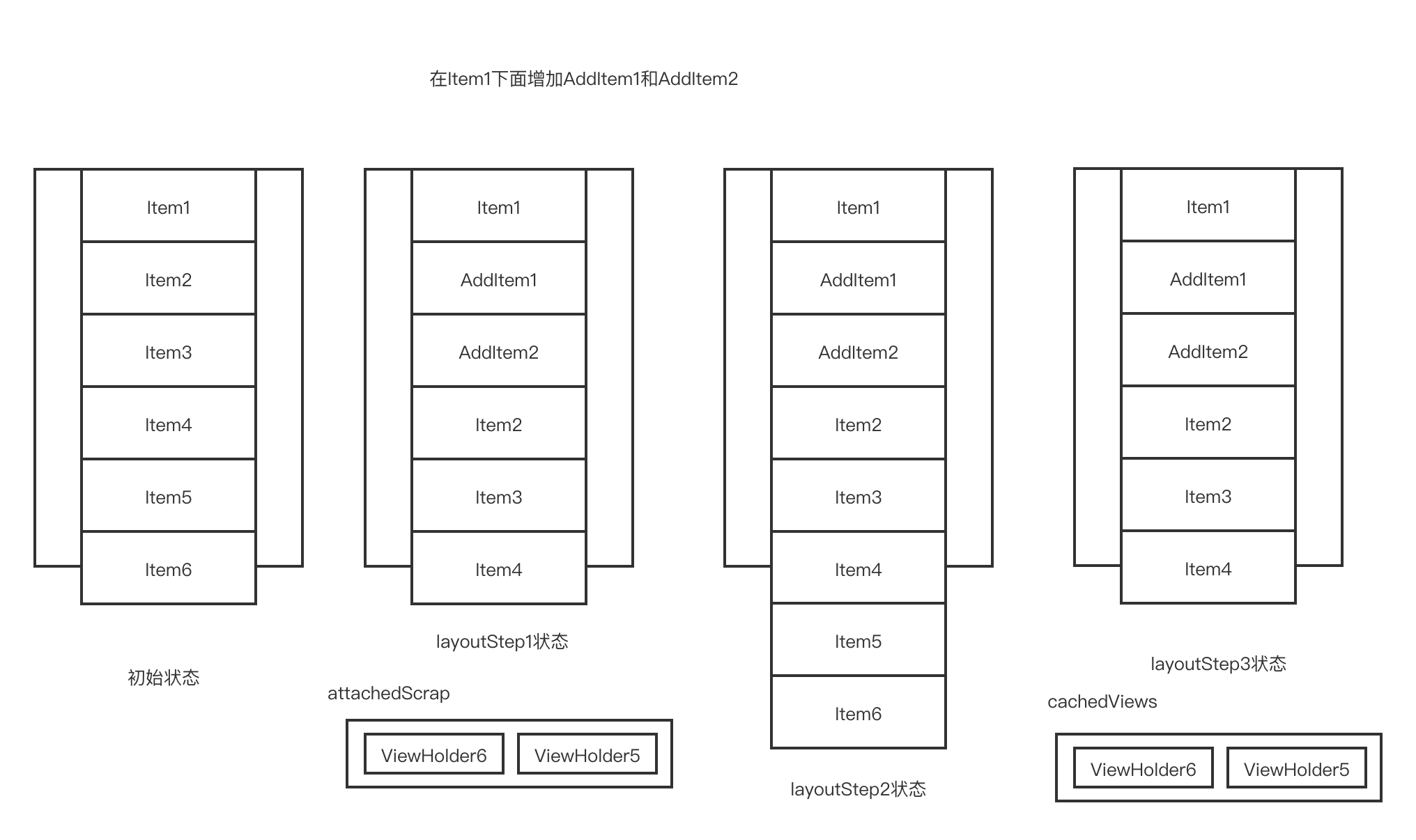
欢迎关注我的微信公众号:字节小站
这是一个分享Android技术干货的公众号,如果您喜欢我的文章,帮我点“在看”。如果您觉得文章有干货,帮我分享给您的朋友吧。你们的支持是我持续创作的动力。欢迎投稿,让我们一起成长。一定要记得微信搜索“字节小站”,关注我哟~






















 591
591











 被折叠的 条评论
为什么被折叠?
被折叠的 条评论
为什么被折叠?








